WPF基础开发
开发工具与关键技术: WPF
作者:罗培发
撰写时间:2021.8.18
1、新建一个WPF应用程序
点开Visual Studio 2019,点击“创建新项目”在第一个下拉框选则“C#”、第二个下拉框选择“Window”、第三个下拉框选择“桌面”,在下面对话中选中“WPF应用(.NET Framework),双击点击,就完成WPF的第一步了。
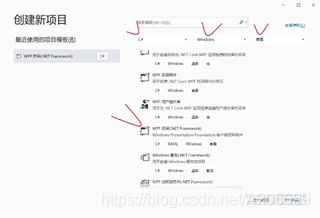
2、配置新项目
给新项目拟一个项目名称,项目的位置,项目的解决方案名称必须和项目名称一样,框架选择最新 .NET Framework4.7.2,点击创建,就完成WPF创建了。
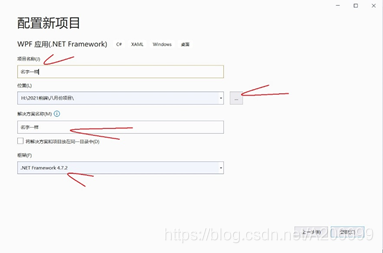
3、创建完成第一个页面打开时XAML设计页面
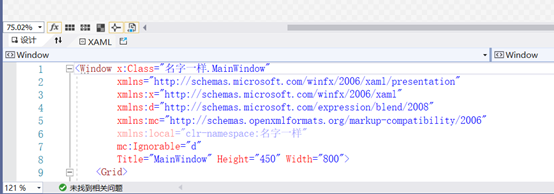
4、说明解决方案资源管理器
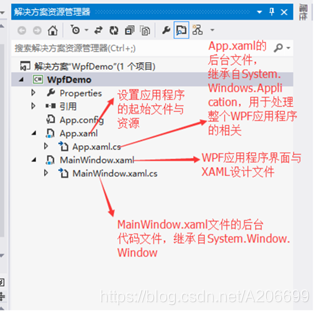






















 4万+
4万+











 被折叠的 条评论
为什么被折叠?
被折叠的 条评论
为什么被折叠?








